Es gibt verschiedene Techniken und Werkzeuge, die dies ermöglichenBenutzer, um Untertitel zu synchronisieren. Die meisten Benutzer, die Untertitel mit einem Film synchronisieren möchten, sind keine Computerexperten, sondern normale Benutzer, die eine schnelle Lösung benötigen. In diesem Beitrag folge ich der Schritt-für-Schritt-Anleitung, mit der Sie die Untertitel mit einem Film synchronisieren können. Kurz gesagt, der gesamte Vorgang ist recht einfach.
Wir werden das Tool verwenden Untertitel-Workshop da ich es als das beste herausgefunden habe. Führen Sie die Anwendung aus, gehen Sie zu Datei -> Untertitel laden und wählen Sie die zu synchronisierende Untertiteldatei aus.

Sobald der Untertitel geladen ist, gehen Sie einfach zu Film -> Öffnen und wählen Sie das Video aus, mit dem Sie die Untertitel synchronisieren möchten.
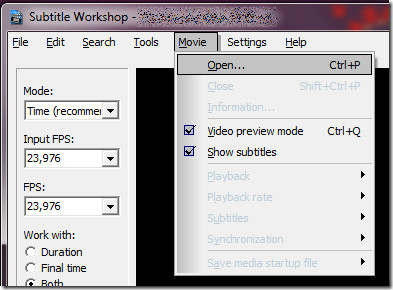
Das Video wird automatisch abgespielt, Sie können es jedoch anhalten. Drücken Sie nun die kleine Schaltfläche "Sync", die mit "S" gekennzeichnet ist (siehe Abbildung unten).
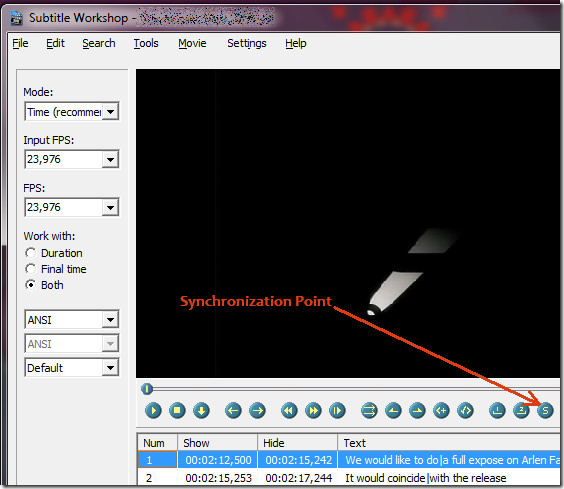
Dies öffnet ein Dialogfeld Untertitel anpassen auf der Registerkarte Erweitert. Gehen Sie zur Registerkarte Einfach und geben Sie die erste und die letzte gesprochene Linie ein.
Nun ist dies genau der Ort, an dem Sie brauchen werdenexperimentieren. Wenn Sie der Meinung sind, dass der Untertitel 1,5 Sekunden nach dem Sprechen der ersten Zeile angezeigt wird, müssen Sie die Zeit für die erste und die letzte gesprochene Zeile um 1,5 Sekunden verkürzen.
Angenommen, wenn die erste Zeile um 00: 02: 12,500 gesprochen wird, ergibt eine Verringerung um 1,5 Sekunden 00: 02: 11,000. Und die letzte gesprochene Linie wird von 01: 36: 42,878 bis 01: 36: 41,378.
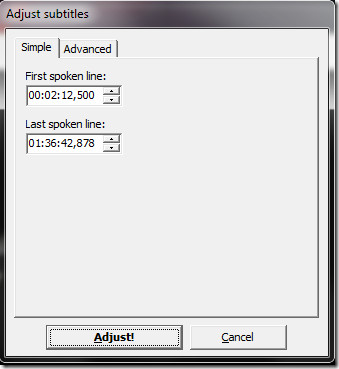
Wenn Sie mit dem Einstellen des Untertitels fertig sind, drücken SieEinstellen. Speichern Sie nun diesen neuen Untertitel, indem Sie auf Datei -> Speichern unter gehen. Wenn Sie nach dem Ausgabeformat gefragt werden, wählen Sie SubRip, da es mit fast jedem Media Player funktioniert. Wenn Sie es in einem anderen Format speichern möchten, können Sie dies tun.
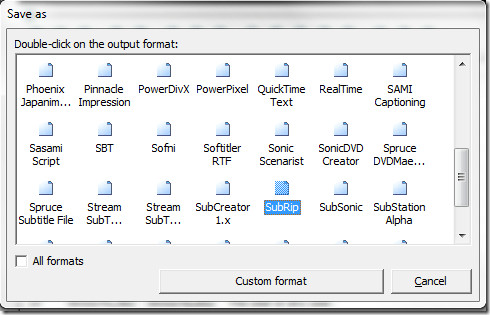
So einfach ist das. Sie werden sich nach dem ersten Versuch an diesen Vorgang gewöhnen und können dann die Untertitel innerhalb von 2 Minuten synchronisieren, dafür kann ich mich verbürgen.
Download Subtitle Workshop (Downloads finden Sie auf der Registerkarte Download)
Es funktioniert unter Windows XP, Windows Vista und Windows 7. Für weitere Informationen können Sie auch die Untertitelbearbeitung ausprobieren. Genießen!













Bemerkungen